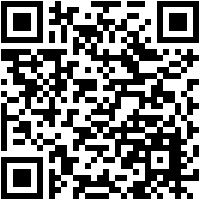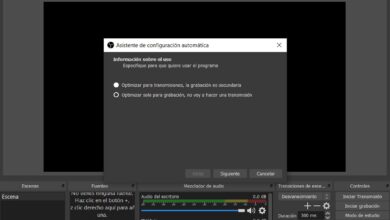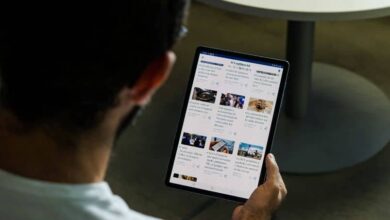Comment résoudre les problèmes de connexion proxy de « raison inconnue » dans Teamviewer
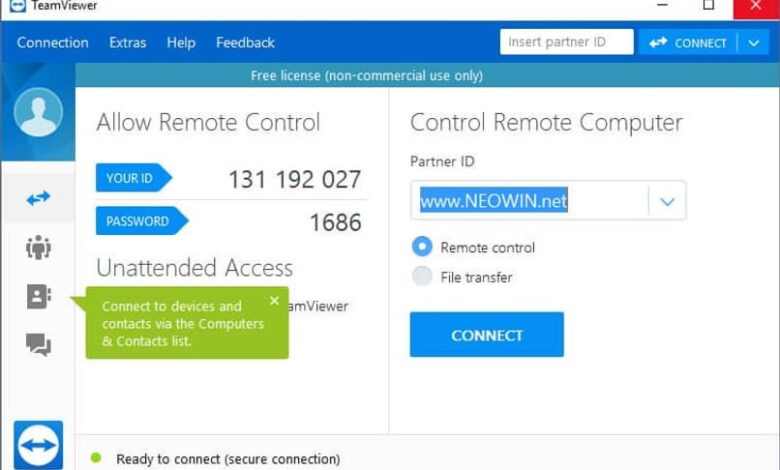
Présenter des problèmes de connexion proxy dans TeamViewer est devenu assez courant parmi les utilisateurs du programme TeamViewer, donc dans cet article, nous vous apprenons comment résoudre les problèmes de connexion proxy.
TeamViewer est l’un des logiciels de contrôle les plus connus de l’époque car il permet de transférer des fichiers entre différents ordinateurs ou appareils, et l’ installation de Teamviewer sur votre PC ou ordinateur portable est extrêmement simple.
Mais en plus, TeamViewer est également disponible pour les téléphones mobiles. Avec le programme TeamViewer, vous pouvez contrôler votre PC à distance depuis votre téléphone portable quel que soit le type d’appareil, puisque TeamViewer est disponible pour toutes les versions d’Android ou d’iOS.
Cependant, plusieurs utilisateurs du programme rencontrent des problèmes avec la connexion proxy TeamViewer , nous allons donc vous montrer aujourd’hui les étapes pour le résoudre.
Quelles sont les causes des problèmes de connexion proxy dans TeamViewer?
Plusieurs causes peuvent générer des problèmes de connexion proxy dans TeamViewer. Généralement, lorsque ce problème survient, un message apparaît indiquant «Erreur proxy, échec de la connexion».
Les problèmes de connexion proxy dans TeamViewer peuvent être causés par des problèmes DNS ou Winsock car les adresses DNS peuvent dans de nombreux cas être modifiées.
TeamViewer est un programme qui se caractérise en permettant à ses utilisateurs de connecter à distance différents ordinateurs pour accéder à leurs différents fichiers, TeamViewer innove constamment son interface et cela peut parfois générer des problèmes de connexion proxy.
En cas de connectivité IPv6, il est nécessaire de garder à l’esprit que TeamViewer ne fonctionne pas pour ce type de connectivité, dans de nombreux cas, c’est la raison des problèmes de connexion proxy dans le programme.
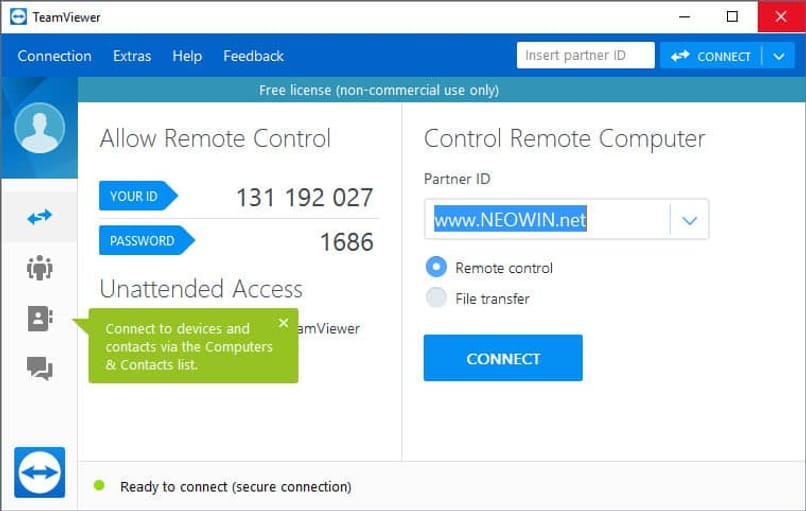
Enfin, le problème de connexion proxy peut être dû à un problème dans le fichier hôte , ces fichiers contiennent des informations pertinentes sur les connexions Internet, il est donc possible que l’entrée TeamViewer dans le fichier hôte ait été corrompue.
Étapes pour résoudre les problèmes de connexion proxy dans TeamViewer
La première solution au problème de connexion proxy dans TeamViewer consiste à vérifier qu’il n’y a pas de problèmes de réseau susceptibles de générer l’erreur de connexion proxy dans le programme TeamViewer.
En cas d’utilisation d’un réseau de connexion proxy, il faudra s’assurer que l’équipe est correctement configurée. Dans certains cas, la modification de l’adresse DNS de l’ordinateur peut fonctionner.
Une solution assez simple mais utile qui a fonctionné pour de nombreux utilisateurs consiste à redémarrer complètement le service TeamViewer car il peut s’agir d’une défaillance interne de celui-ci.
Si le service TeamViewer n’est pas actif, il peut être activé avec la commande «sudo systemctl start teamviewerd.service» , lors de son entrée, le service redémarrera.
Une dernière solution consiste à vérifier que le service de pare-feu du PC ou de l’ordinateur portable est correctement configuré pour permettre à TeamViewer de se fermer. Si vous n’êtes pas sûr, vous pouvez simplement désactiver le service et le réactiver.
Étapes pour réinstaller TeamViewer et dépanner la connexion proxy
Si les problèmes de connexion proxy persistent dans le programme TeamViewer, sa réinstallation éliminera tous les problèmes existants du programme , dans ce cas la connexion proxy.

La première chose à faire est de supprimer complètement le programme de l’ordinateur, pour cela il faudra entrer dans le panneau de configuration et cliquer sur l’option «Désinstaller un programme».
Parmi les programmes installés sur l’ordinateur, localisez TeamViewer et cliquez dessus pour lancer la désinstallation.
À la fin de la désinstallation du programme TeamViewer, il ne sera nécessaire de le télécharger à nouveau depuis son site officiel, un avantage de cette solution est que lors de l’installation du programme à partir de 0, toutes les mises à jour récentes seront incluses.
L’un des avantages de TeamViewer est qu’il s’agit d’un programme gratuit avec lequel vous pouvez contrôler votre PC depuis Android ou iOS ou tout autre appareil à distance.